Nếu bạn đã tải xuống tệp MKV, hãy mở tệp đó bằng phiên bản Windows Media Player 10 cũ hơn có thể không làm việc. Điều này là do các phiên bản trước của Windows Media Player không hỗ trợ tệp MKV.
Ngay cả khi bạn có phiên bản Windows Media Player mới, không có gì đảm bảo rằng bạn vẫn sẽ không gặp phải sự cố. Tệp của bạn có thể tải nhưng bạn chỉ có thể nghe thấy âm thanh và video sẽ không hiển thị.

Trong bài đăng này, hãy xem cách bạn có thể sử dụng Windows Media Player để phát các tệp MKV. Chúng tôi cũng sẽ nói về một số lựa chọn thay thế để phát tệp MKV trong Windows.
Điều đáng chú ý là các tệp MKV (Matroska Video) là định dạng chứa cho đa phương tiện chứ không phải bất kỳ loại định dạng nén nào. Về cơ bản, chúng phù hợp với tương lai vì chúng có thể chứa video, âm thanh và phụ đề trong một tệp duy nhất với sự kết hợp của các mã hóa (H.264, H.265, MP3, AAC, v.v.).
Nội dung bài viết
Chuyển đổi tệp sang định dạng được hỗ trợ bởi phiên bản Windows Media Player của bạn
Nếu một chương trình không thể phát tệp MKV của bạn, một cách khắc phục là làm cho tệp có thể phát được bằng cách chuyển đổi nó. Vì vậy, trong trường hợp này, sử dụng định dạng có thể chấp nhận được cho Windows Media Player là giải pháp đơn giản.
Tệp bạn đang tìm kiếm có phần mở rộng .wmv. Nó tượng trưng cho Video truyền thông Windows và đó là tệp video sử dụng ASF (Định dạng hệ thống nâng cao) của Microsoft làm cơ sở.
Vì vậy, những gì bạn cần làm là tìm một công cụ chuyển đổi đáng tin cậy có thể chuyển đổi tệp MKV của bạn sang WMV. Wondershare UniConverter là một công cụ bạn có thể sử dụng cho việc này.
- Để bắt đầu, hãy mở chương trình và chọn Thêm các tập tin.
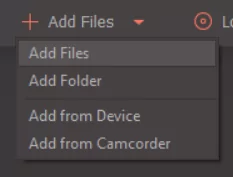
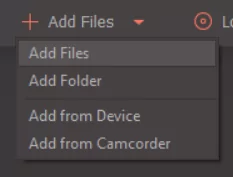
- Đi đến Chuyển đổi tất cả các tập tin thành: và chọn WMV như định dạng đầu ra.
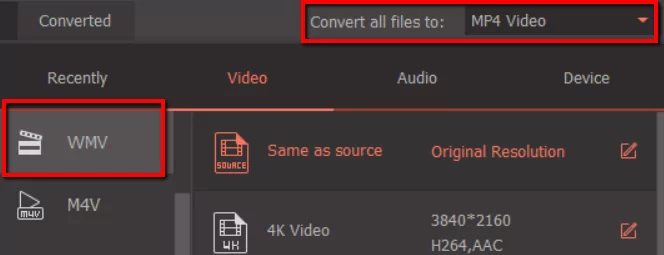
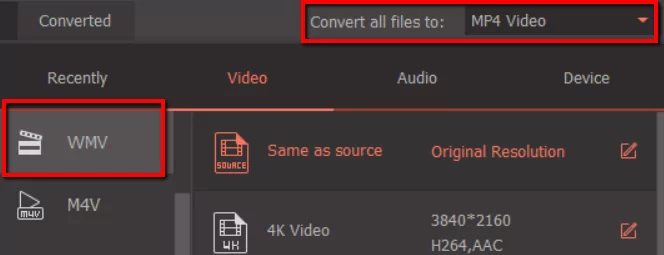
- Công cụ này chỉ là một trong nhiều công cụ có thể chuyển đổi tệp MKV của bạn thành tệp WMV. Bạn cũng có thể chọn AVS Media Converter, Handbrake, v.v. Cả ba công cụ này đều không chứa phần mềm độc hại và phần mềm gián điệp.
Sử dụng trình phát phương tiện thay thế
Windows Media Player là một chương trình tích hợp tuyệt vời để phát phương tiện. Tuy nhiên, nếu nó không thể phát tệp MKV của bạn, cách khắc phục nhanh là sử dụng các trình phát đa phương tiện khác.
Tùy chọn tốt nhất mà chúng tôi khuyên dùng là sử dụng VLC Media Player. Nếu bạn thích một trình phát đa phương tiện khác, bạn có thể xem danh sách trên trang web Matroska. Các trình phát đa phương tiện tuyệt vời khác mà họ khuyên dùng bao gồm MPC-HC và BS.player.
Trình phát đa phương tiện VLC
VLC là trình phát đa phương tiện mã nguồn mở miễn phí, có thể phát hầu hết mọi định dạng tệp đa phương tiện.
Nó cũng đi kèm với một loạt công cụ có thể cải thiện trải nghiệm xem của bạn. Điều này bao gồm một menu cho Phương tiện truyền thông, Phát lại, Và Băng hình.
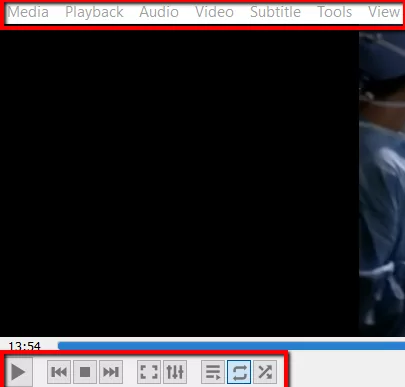
- Bước đầu tiên để sử dụng VLC media player là tải xuống và cài đặt chương trình.

- Sau đó chọn tệp MKV của bạn. Nhấp chuột phải vào nó và chọn Mở với.
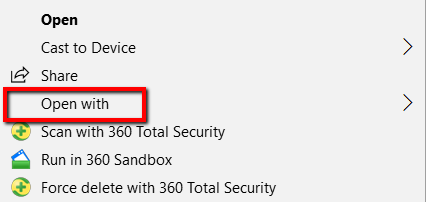
- Từ vùng lựa chọn, hãy chọn Trình phát đa phương tiện VLC.
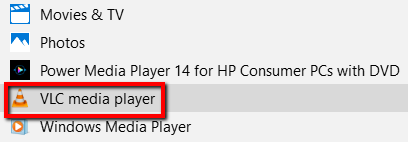
- Bạn cũng có thể khởi chạy trình phát media. Sau đó đi đến Phương tiện truyền thông và chọn Mở tệp từ trình đơn thả xuống.
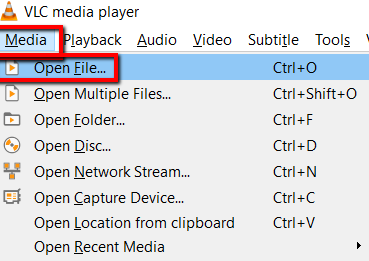
Cài đặt CODEC
Tùy chọn cuối cùng nếu bạn thực sự muốn phát các tệp MKV chỉ bằng trình phát đa phương tiện như Windows Media Player là tải xuống CODEC. CODEC, viết tắt của nén/giải nén, được sử dụng để cung cấp cho chương trình khả năng phát định dạng tệp mà chương trình đó không hỗ trợ nguyên bản.
Vấn đề chính với các “gói” CODEC là chúng thường đến từ các trang web mờ ám và sẽ cài đặt một loạt crapware vào hệ thống của bạn. Nơi an toàn nhất để lấy CODEC mà chúng ta cần trong trường hợp này là Ninite.
Đây là một trang web an toàn nơi bạn có thể tải xuống rất nhiều phần mềm miễn phí cho Windows mà không cần bất kỳ phần mềm đi kèm nào. Bạn có thể chọn bất kỳ chương trình nào khác mà bạn thích ngoài tùy chọn CCCP, viết tắt của Gói Codec Cộng đồng Kết hợp.
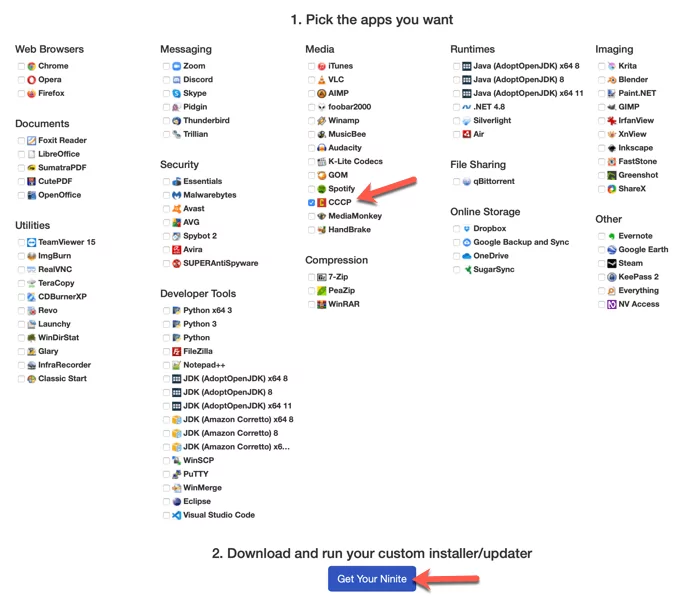
Đây chỉ là một gói codec dành cho Windows cho phép bạn phát hầu hết mọi định dạng video, kể cả MKV. Sử dụng một trong ba phương pháp trên, bạn sẽ có thể phát tệp MKV của mình trên Windows mà không gặp bất kỳ sự cố nào.
